Excepción Blue Kmode no manejada en Windows 10 - Cómo solucionarlo?

- 4939
- 1380
- Elsa Navarro
La pantalla azul (BSOD) con la excepción de Kmode, el código no manejado es uno de los más difíciles de diagnóstico, especialmente si la pantalla no informa ningún módulo flexible (.sys) que lo causó. Sin embargo, puede intentar resolverlo y resolver el problema.
En esta instrucción, en detalle sobre las posibles formas de corregir el error en la pantalla azul de la excepción de Kmode no manejada en Windows 10, dependiendo de la situación y los problemas de los matices relacionados con la aparición.
- Causas de errores Excepción Kmode no manejada
- La corrección en el caso de que sea posible ingresar a Windows 10 o una pantalla de entrada en el sistema está disponible
- Qué hacer si la pantalla azul aparece antes de la entrada al sistema
- Un error aparece en algún momento después de una instalación limpia del sistema
Causas de errores Excepción Kmode no manejada

La razón más común para la aparición de la excepción de Kmode de pantalla azul que no se maneja en Windows 10 son las fallas de los conductores. Pero hay Un matiz muy importante: A menudo no estamos hablando del conductor de algún dispositivo físico, sino de los controladores instalados por programas de terceros para su trabajo. Entre estos programas, puede resaltar:
- Antivirus, productos automáticos de limpieza del sistema, firewalls, VPN y productos proxy.
- Algún software modificando el sistema.
- Programas instalando los controladores de dispositivos virtuales (unidades, adaptadores de red para la distribución de Wi-Fi y similares).
- Criptografía.
No es necesario importar en ellos: la razón puede esconderse en el conductor de un dispositivo físico real, pero vale la pena recordar esta posibilidad.
Otra oportunidad es cualquier problema con el equipo, no es necesariamente su mal funcionamiento. Por ejemplo, conectando mal un disco duro o SSD (o conectándolo por un cable defectuoso), también puede obtener el error considerado. Por lo tanto, si hizo algo con el equipo de la computadora (o lo transportó de un lugar a otro, lo que a veces también conduce a problemas debido a la sacudida), tenga en cuenta este momento.
Y un detalle más importante: Si la excepción de Kmode no maneja la pantalla azul indica cualquier archivo .SYS (en entre paréntesis después de un código de error), asegúrese de encontrar en Internet qué tipo de archivo es y a qué controlador o programa pertenece (la búsqueda en inglés suele ser más efectiva), tal vez esto le dará la información necesaria sobre qué Exactamente causa el problema.
Corrección de un error en el caso cuando Windows 10 se inicia o se muestra la pantalla de entrada en el sistema
Atención: Si el error aparece después de la finalización de Windows 10 y el posterior encendido en la computadora o la computadora portátil, pero no aparece después de reiniciar, intente desactivar el inicio rápido de Windows 10.
Un caso relativamente simple: la aparición de un error después de ingresar a Windows 10 o al menos la disponibilidad de la pantalla de entrada en el sistema desde el cual también podemos realizar algunas acciones. En esta situación, recomiendo usar los siguientes pasos:
- Antes de la siguiente pantalla azul, reinicie la computadora o la computadora portátil en modo seguro. Si el sistema está cargado, para esto puede presionar las teclas Win+R, Introducir Msconfig y haga clic en Enter, luego en la pestaña "Carga", encienda el modo seguro, guarde los parámetros y vuelva a cargar. Si solo la pantalla de bloqueo está disponible para usted, haga clic en el botón de encendido que se muestra a continuación, entonces, entonces, Manteniendo el cambio, Haga clic en "Recarga". En la pantalla azul, vaya a la "búsqueda y eliminación de mal funcionamiento" - "Parámetros de carga", y en los parámetros de carga, presione la tecla 4 para ingresar al modo seguro. Leer más: Cómo ir a Safe Windows 10.
- Si inmediatamente antes del problema actualizó algunos controladores, extiéndelos en el administrador de dispositivos, elimine o instale otro controlador en modo seguro.
- Si sabe qué programa causó una falla, elimínelo en un modo seguro (mejor a través del panel de control: programas y componentes).
- Si no sabe qué causa una falla, pero la pantalla azul aparece algún tiempo después de la aparición del escritorio: intente eliminar todos los programas (especialmente instalados recientemente) de la carga automática. Cómo hacer esto: Carga automática en Windows 10 - Cómo eliminar los programas o agregarlos.
- Si el problema no ha aparecido recientemente, pero algo no se instaló en la computadora, intente usar puntos de recuperación (panel de control - recuperación). Leer más: Puntos de recuperación de Windows 10.
- Si el nombre del archivo de falla .SYS no se muestra en la pantalla con un error, intente usar el programa BluesCreenView disponible en el sitio web https: // www.Nirsoft.Net/utils/blue_screen_view.Html. Ella puede mostrar información detallada sobre qué error causado (qué archivo). Por ejemplo, para escribir este artículo, utilicé el programa antiguo de carpeta de bloqueo, porque sabía exactamente que el controlador de él podría causar la pantalla azul indicada en la pantalla azul de Windows que recibí (pero con otro código) y en bluescreenview que el archivo LF40FS64 es culpable.SYS - Solo de este programa.
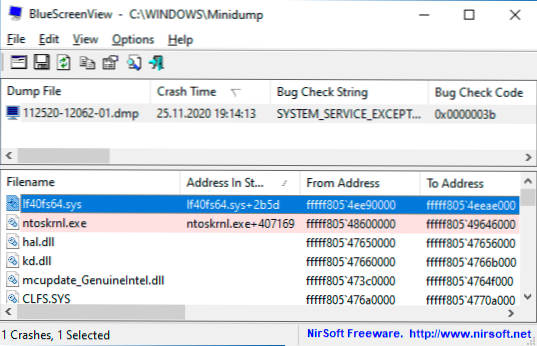
Si la excepción de Kmode de pantalla azul no se maneja, aparece antes de ingresar al sistema
El caso cuando ocurre la falla antes de ingresar al sistema es más difícil, pero el problema a veces se puede resolver sin recurrir a reinstalar el sistema:
- Necesitará una unidad flash de carga Windows 10 en la misma descarga que está instalada en su computadora o computadora portátil. Puedes hacerlo en otro dispositivo. La unidad flash UEFI se puede grabar incluso en el teléfono Android.
- Descargue la computadora problemática de esta unidad flash, seleccione la lengua en la primera pantalla y luego haga clic en "Restauración del sistema" en la izquierda a continuación en la siguiente pantalla y seleccione "Búsqueda y eliminación de la hada".
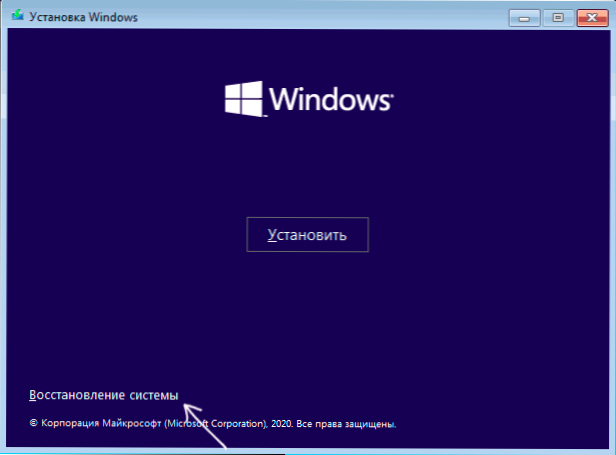
- A continuación, puede intentar usar los puntos de recuperación del sistema o eliminar las últimas actualizaciones de Windows 10.

- Después de iniciar la línea de comando en recuperación, puede habilitar el modo seguro para el sistema ya instalado en la computadora usando el comando
Bcdedit /set default safeBoot mínimo
seguido de reiniciar una computadora del HDD o SSD principal.
Un error aparece en algún momento después de una instalación limpia del sistema
Si la excepción de Kmode no se maneja el error siempre aparece algún tiempo después de la instalación/reinstalación de Windows 10, tal vez la razón es que el sistema en sí cargue los controladores para el equipo y algunos de ellos trabajan incorrectamente en su sistema.
Una posible solución para tal situación: coloque los controladores de equipos de los sitios oficiales de la PC de la PC o la portátil, descargada a mano con anticipación, instale sin conectarse a Internet y luego instalar controladores prepreperados manualmente. Si lo desea, también puede desactivar la actualización automática de los controladores en Windows 10.
Si aún necesita ayuda, intente describir en detalle en los comentarios todos los detalles que conoce sobre la apariencia de errores en su computadora: después de lo cual comenzó a aparecer la pantalla azul, en qué momentos aparece y cualquier detalle adicional. Puede haber una solución.
- « No es posible conectarse a esta red WI -FI en Windows 10 - Cómo solucionarla?
- Cómo eliminar la activación de Windows 10 de inscripción para siempre desde la pantalla »

